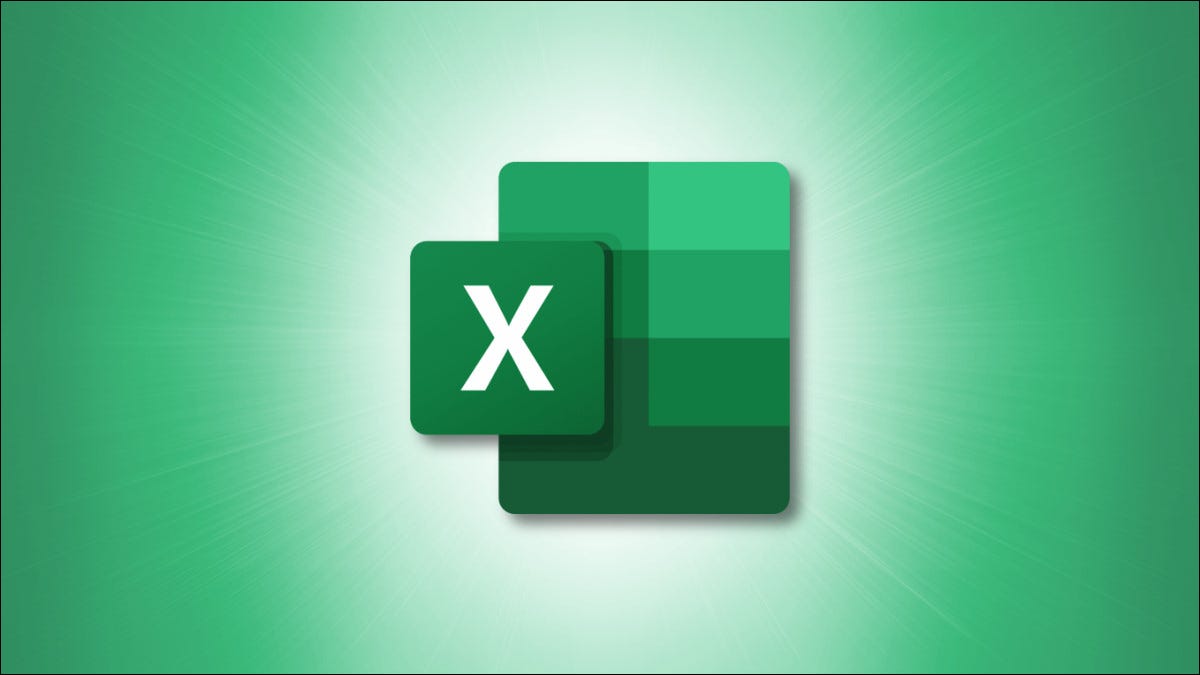
A veces, agregar una sangría a su texto o números hace que se vean mejor. Microsoft Excel le permite agregar una sangría a una celda completa, así como a una línea específica dentro de una celda. Así es cómo.
Agregar una sangría a una celda en Excel
Para sangrar una celda completa, primero, abra su hoja de cálculo con Microsoft Excel.
En la hoja de cálculo, seleccione la celda en la que desea agregar una sangría.
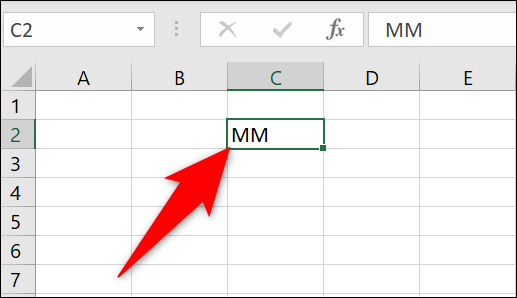
Mientras su celda está seleccionada, en la cinta de opciones de Excel en la parte superior , haga clic en la pestaña «Inicio».
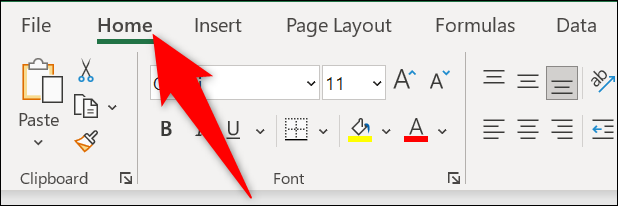
En la pestaña «Inicio», en la sección «Alineación», haga clic en «Aumentar sangría» (un icono con cuatro líneas y una flecha hacia la derecha).
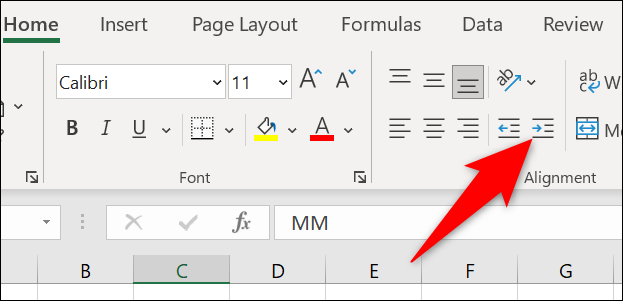
El contenido de su celda se moverá un poco hacia la derecha. Siga haciendo clic en «Aumentar sangría» hasta que el contenido de la celda esté en la posición deseada.
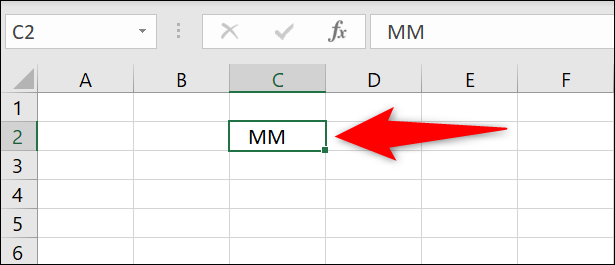
Para eliminar una sangría, haga clic en la opción «Reducir sangría», que se encuentra justo al lado de la opción «Aumentar sangría».
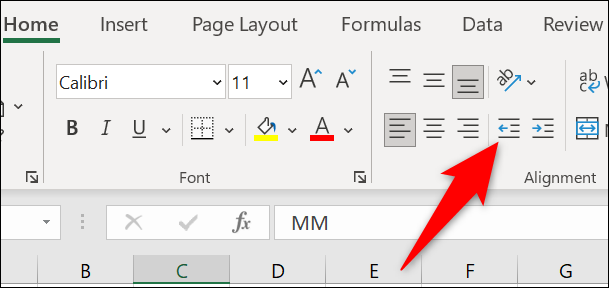
Y así es como cambia la apariencia del contenido de su celda en Excel. ¡Muy útil!
Agregar una sangría a la línea específica de una celda en Excel
Si su contenido no se ajusta al ancho de su celda, ajuste el contenido y luego agregue una sangría manual como se explica a continuación.
Primero, en su celda, coloque el cursor justo antes del contenido que pasará a una nueva línea. Todo a la derecha del cursor se moverá a una nueva línea en la misma celda.
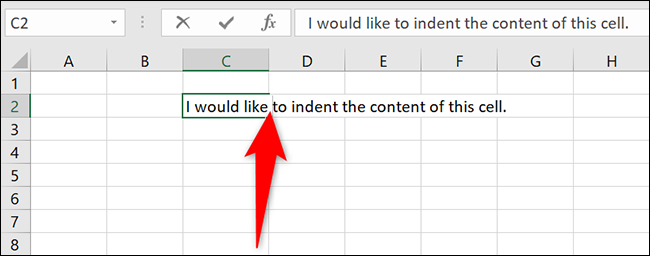
En su teclado, presione Alt+Enter (Windows) u Option+Return (Mac) para agregar un salto de línea.
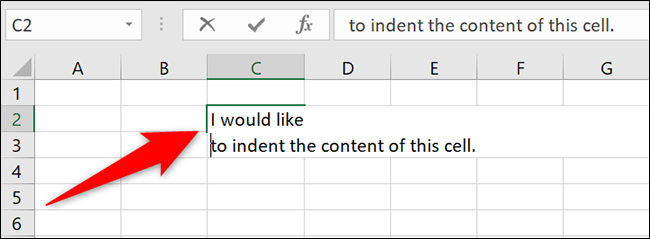
El contenido de su celda ahora está en varias líneas pero aún en la misma celda. Para agregar una sangría a una línea, coloque el cursor al frente de esa línea y luego presione la barra espaciadora. Siga presionando esta tecla hasta lograr el resultado deseado.
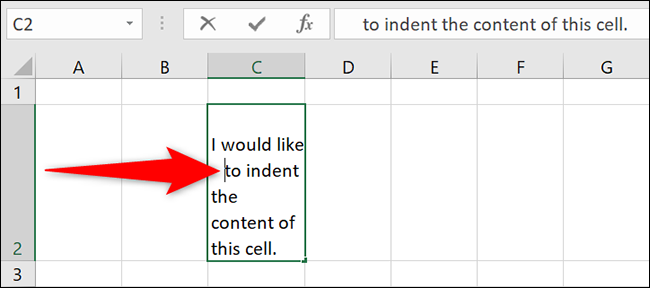
Y eso es todo. Su hoja de cálculo de Excel con sangría ya está lista. ¡Disfrutar!
¿Quiere sangrar una tabla completa en Microsoft Word ? Consulta nuestra guía para aprender a hacerlo.


